马上又要寒假了,又要到可以宅在家的日子了。但是即使宅在家,有时还必须要办公的。因为各种软件、文件都是放在单位的办公室电脑里,所以免不了要远程到单位电脑进行办公。老张在《远程控制软件推荐-teamviewer,暨与向日葵远程软件简单对比!》的文章里就有推荐过向日葵远程控制软件、teamviewer,并对这两款软件使用体验进行简单对比。
今天老张再推荐一款远程桌面软件给大家-ToDesk,ToDesk作为远程桌面控制软件的后起之秀,最大的优点就是免费,不限速。向日葵远程控制虽然免费使用,但是他限制了300K/S,使用起来难免有时会有些卡顿,如果想有最好的使用体验,那就必须花钱买他的商业版。而teamviewer虽然免费,但是他会经常误断为你的商业用途而中断连接。说实在的,我的teamviewer现在已经没有办法使用了,不到一分钟就软件就中断!
ToDesk和向日葵远程控制一样,提供了各平台的安装包,这就实现了用手机控制电脑的需求。即使是出行的途中,也可以轻松的通过手机远程到电脑进行办公,这点非常方便。
目前ToDesk只能通过对方的设备代码和密码进行远程访问,从方便的角度来看不如向日葵远程和teamviewer方便了。向日葵远程和teamviewer可将设备绑定到自己的通行证账号上,登录通行证之后便可以直接访问远程电脑了!
对于这三款远程桌面控制软件,可以说功能上相辅相成吧!大家可以根据自己的需求自行选择。
还是那句话,因为ToDesk操作简单,就不作教程类介绍了。具体可以到其官网了解!
流畅舒适的体验
下载和安装的过程非常的简单。这个团队出品的东西有个特点就是,安装内存超级小——3MB,无广告弹窗,非常的绿色、安全。
使用过程主要分为控制端和客户端,在实际使用中,ToDesk远程控制软件不仅可以远程实时查看桌面信息,还可以做到远程操控。
只要输入正确的 ID 号和密码就能一键连接,完全不必考虑受控的机器是否位于内网、有无公网 IP、端口映射或者网络防火土啬等网络环境去操心,基本能替代大多数同类的收费远程协助产品。ToDesk 真的很快很流畅,基本上就是“秒连接”。
多样化功能全免费
除了常见的功能之外,在ToDesk的菜单栏还有“动作”、“查看”、“语音沟通”、“文字聊天”和“文件传输”等功能,甚至可以非常便捷地发送组合键进入任务管理器等等。
与此同时,ToDesk提供了非常实用的“远程文件”功能,亲测文件的传输非常稳定、快捷。这个功能在不少远控软件中都是需要付费使用的,但ToDesk使用完全免费。
特点
仅仅3M的软件大小,但拥有原生级的同步便利性和效率,效果很惊艳;ToDesk拥有国内外顶级的线路支撑,使用过程非常稳定高效,几乎没有延时,更不存在掉线的情况;功能非常强大,不仅可以远程控制,还能截图、录屏、语音、传输文件等功能;通讯数据使用端到端加密,连接密码也只存在本地,安全可靠。
使用体验
ToDesk的开发团队是一家做游戏加速器的公司,所以在网络连接性有了极大的保障,使用体验下来,甚至比 TeamViewer 还要流畅,远程操作快得像在使用自己的电脑。
使用简单,界面友好
支持文件传输、在线消息等功能
配置要求很低,办公室里面的“古董”电脑们也能流畅运行,没有弹窗广告的骚扰,让我一度以为这是一款国外的软件。因此无论对于轻办公用户或者是专业企业用户,目前市面上基本没有可以和ToDesk抗衡的产品。
遗憾的是,ToDesk作为一款刚上线不久的产品,截止发稿日期,目前只支持 Windows 系统,值得期待的是,开发者正在不断优化更新,Android、iOS、Mac、Linux版本都已经在路上了。
免费使用说明
对比同类的一些“免费”远程协助软件,除了对用户限速之外,也会限制一些附加功能,需要付费后才能使用。目前 ToDesk 的所有功能都是开放给个人免费使用的,而目前官网也没有涉及企业版收费的说明,几乎等于是全免费的。
对于远程传文件传输等实用功能以往都是付费的“远程文件”功能,在这款软件上也是全免费的,亲测文件的传输非常稳定、快捷,非常良心的应用,大家可以访问官网下载使用。

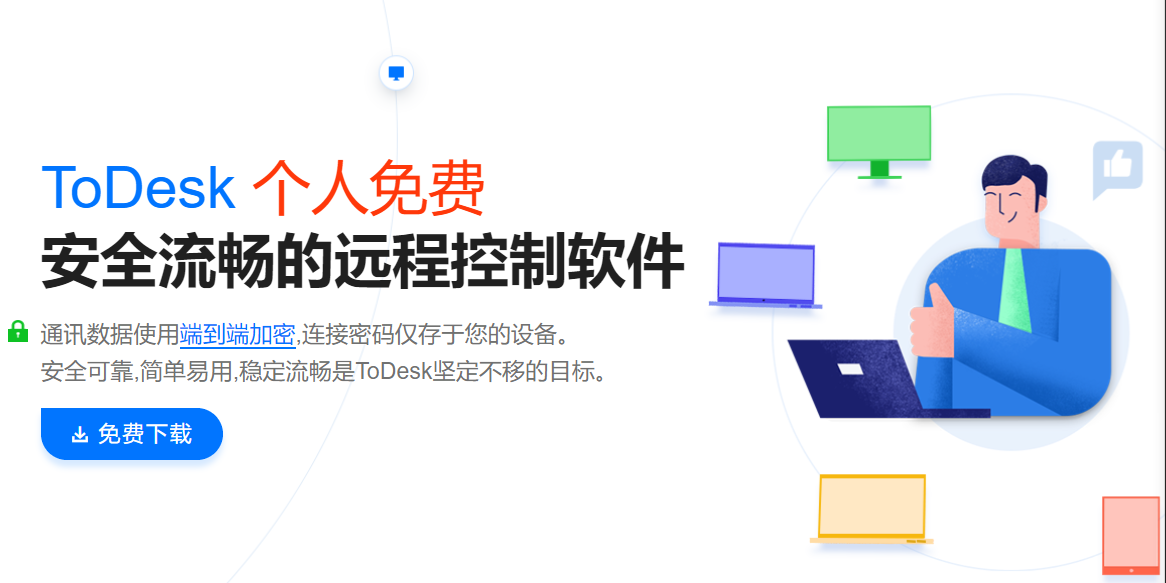
我之前用过系统自带的,感觉也别好用的。
@老麦: 自带的 RDP 得有公网 IP 或者穿透吧?
偶尔使用 ZeroTier 穿透,用自带 RDP。
@老杨: 还好我那是公网IP,很方便
没有远程控制的需求,这么说来,放假的时候,你单位的电脑也不关机吗?
@流金岁月: 路由上不是有远程开机功能嘛,电脑正常关机的,需要时远程路由,直接开电脑,很方便
这个好。经常使用Teamviewer,也是时常被中断困扰~
@小陈故事: 是的,这个很不错的,推荐使用。
自从用过这个之后就没有用过teamviwer和向日葵了
@珂泽: 我也准备使用这个了,不用Teamviewer了
Team也挺不错
@Ourboke联盟: 其实有些东西用习惯了就好了。
试试看
todesk还可以,就是延迟有点高,也不知道是服务器老被攻击还是老断点,有时候打不开。
@END: 你这个域名也太不好记了吧,那么多个D
之前也用过一段时间todesk,也推荐给别人了,后来几次不流畅了,就用回系统自带的了。
@哥斯拉: 使用了几天,感觉还不错呀,很流畅的